Maison >Tutoriel système >Série Windows >Tutoriel sur la réinstallation du système Win10 sur un ordinateur portable Dell
Tutoriel sur la réinstallation du système Win10 sur un ordinateur portable Dell
- 王林avant
- 2024-01-11 23:36:051625parcourir
La réinstallation du système est une solution importante que nous devons apprendre lorsque nous rencontrons des problèmes système, et elle peut nous aider à résoudre la plupart des problèmes. Il existe quelques différences mineures dans les systèmes de réinstallation des différentes marques d'ordinateurs. Aujourd'hui, je vais vous apprendre à réinstaller le système Win10 sur les ordinateurs portables Dell.

Tutoriel du système Win10 de réinstallation d'un ordinateur portable Dell
Méthode 1 :
1. Téléchargez et installez d'abord le logiciel de réinstallation en un clic de Berry et ouvrez-le. Après l'ouverture, entrez « Installation en ligne »
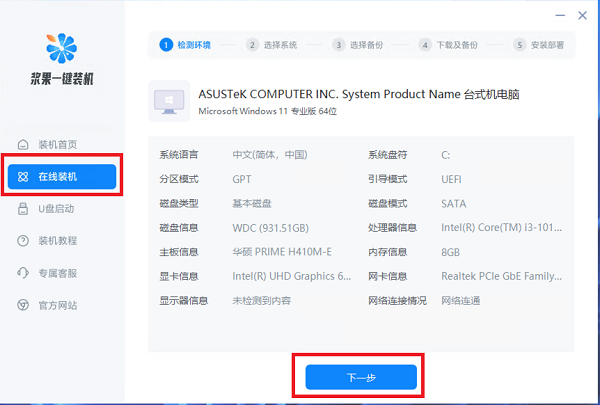
2. Sélectionnez ensuite la version souhaitée du système win10 à réinstaller.
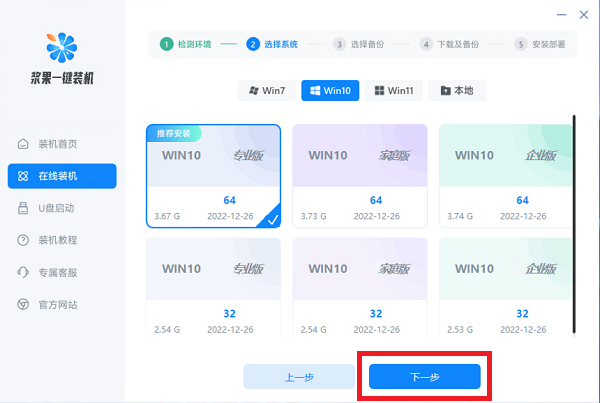
3. Sélectionnez ensuite les fichiers locaux que vous souhaitez sauvegarder.
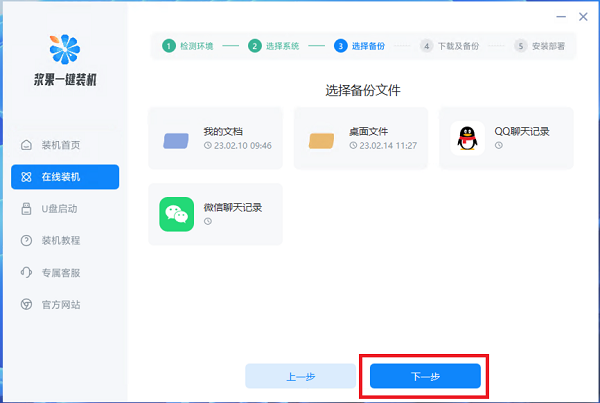
4. Une fois la sélection terminée, attendez simplement que le logiciel télécharge et installe automatiquement le système.
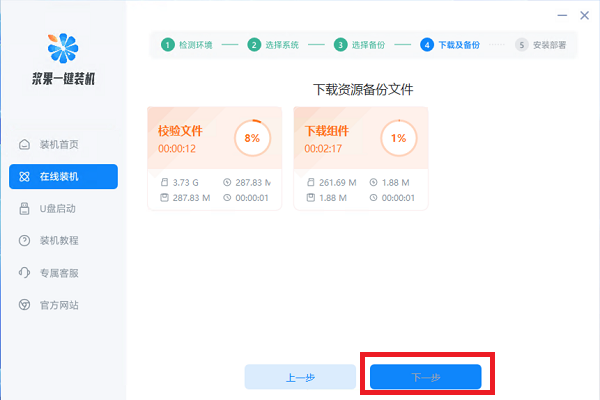
Méthode 2 :
1. Préparez d'abord une clé USB d'au moins 8 Go et utilisez la boîte à outils micrope pour en faire un disque système.
2. Placez le système que vous souhaitez installer dans l'ordinateur dans la clé USB.
Ce système est spécialement optimisé pour les ordinateurs Dell. Il a subi des tests stricts de haut niveau et présente une forte stabilité.
En même temps, ce système prend en charge plusieurs modes d'installation. Le processus d'installation est simple et pratique et ne prend que 10 minutes sans aucun plug-in.

3. Une fois la préparation terminée, insérez le disque USB dans l'ordinateur, allumez l'ordinateur et appuyez sur les touches F2 ou Fn+F2 du clavier pour accéder aux paramètres du BIOS lors du démarrage.
4. Si la clé USB est introuvable dans les paramètres du BIOS après l'avoir insérée, vous devez d'abord accéder à la configuration du BIOS.
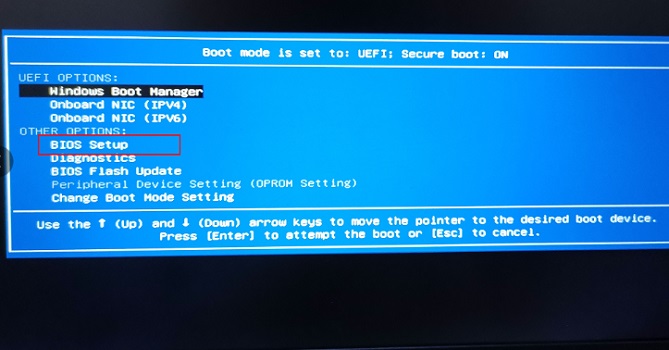
5. Après avoir entré, définissez Secure Boot sur Dlsabled, puis définissez Legacy Boot sur Enabled.
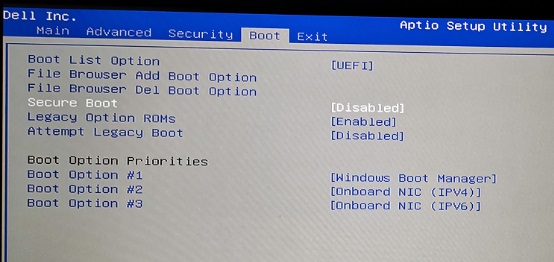
6. Une fois les paramètres terminés, appuyez sur F10 pour enregistrer les paramètres, puis redémarrez l'ordinateur, puis appuyez sur F12 ou Fn+F12 pour accéder au démarrage, et vous verrez l'élément de démarrage USB.
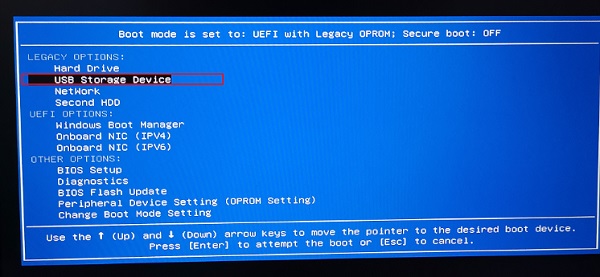
7. Si la touche de raccourci ne peut pas accéder à l'interface de démarrage, vous devez alors utiliser la touche Novo sur l'ordinateur portable. L'emplacement des différents modèles est différent, généralement sur le côté ou près du bouton d'alimentation, comme indiqué dans l'illustration. l'image.
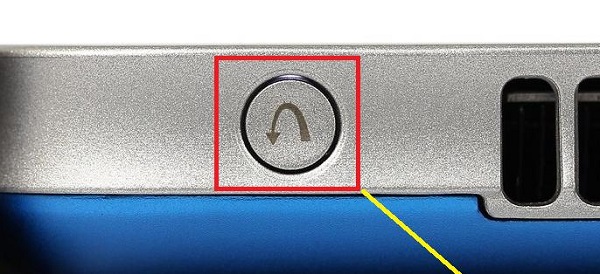
8. Sélectionnez le disque USB pour accéder au système pe, puis recherchez le système installé téléchargé auparavant et exécutez-le.

9. Enfin, suivez les étapes et attendez la fin de l'installation. Lorsque l'ordinateur redémarre automatiquement, retirez simplement la clé USB.
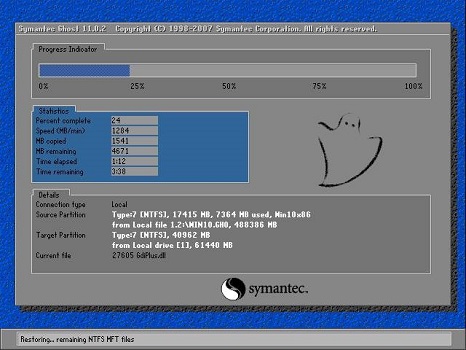
Ce qui précède est le contenu détaillé de. pour plus d'informations, suivez d'autres articles connexes sur le site Web de PHP en chinois!
Articles Liés
Voir plus- Win10 est-il toujours authentique après sa réinstallation ?
- Comment enregistrer les fichiers originaux après la réinstallation du système
- Tutoriel de réinstallation du système Win10
- Que dois-je faire si mon ordinateur Win10 installe toujours automatiquement les logiciels ?
- Quels sont les navigateurs fournis avec Win10 ?

